CITROEN C-ELYSÉE 2017 Notices Demploi (in French)
Manufacturer: CITROEN, Model Year: 2017, Model line: C-ELYSÉE, Model: CITROEN C-ELYSÉE 2017Pages: 306, PDF Size: 8.37 MB
Page 261 of 306
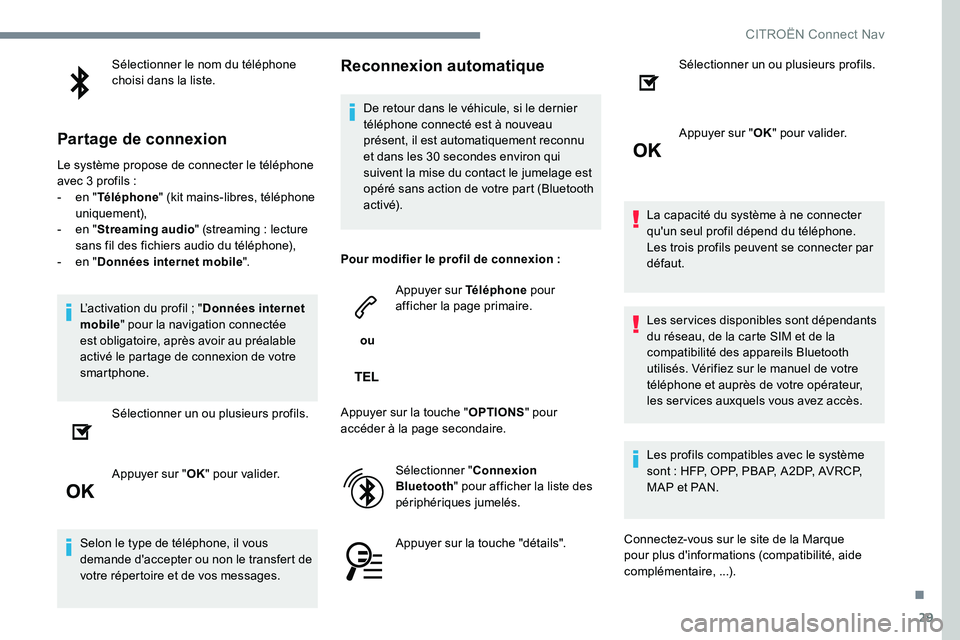
29
Sélectionner le nom du téléphone
choisi dans la liste.
Partage de connexion
Le système propose de connecter le téléphone
avec 3 profils :
-
e
n "Téléphone " (kit mains-libres, téléphone
uniquement),
-
e
n "Streaming audio " (streaming : lecture
sans fil des fichiers audio du téléphone),
-
e
n "Données internet mobile ".
L’activation du profil ; " Données internet
mobile " pour la navigation connectée
est obligatoire, après avoir au préalable
activé le partage de connexion de votre
smartphone.
Sélectionner un ou plusieurs profils.
Appuyer sur " OK" pour valider.
Selon le type de téléphone, il vous
demande d'accepter ou non le transfert de
votre répertoire et de vos messages.
Reconnexion automatique
De retour dans le véhicule, si le dernier
téléphone connecté est à nouveau
présent, il est automatiquement reconnu
et dans les 30 secondes environ qui
suivent la mise du contact le jumelage est
opéré sans action de votre part (Bluetooth
ac t i vé).
Pour modifier le profil de connexion :
ou Appuyer sur Téléphone
pour
afficher la page primaire.
Appuyer sur la touche " OPTIONS" pour
accéder à la page secondaire.
Sélectionner " Connexion
Bluetooth " pour afficher la liste des
périphériques jumelés.
Appuyer sur la touche "détails". Sélectionner un ou plusieurs profils.
Appuyer sur "
OK" pour valider.
La capacité du système à ne connecter
qu'un seul profil dépend du téléphone.
Les trois profils peuvent se connecter par
défaut.
Les services disponibles sont dépendants
du réseau, de la carte SIM et de la
compatibilité des appareils Bluetooth
utilisés. Vérifiez sur le manuel de votre
téléphone et auprès de votre opérateur,
les services auxquels vous avez accès.
Les profils compatibles avec le système
sont : HFP, OPP, PBAP, A2DP, AVRCP,
MAP et PAN.
Connectez-vous sur le site de la Marque
pour plus d'informations (compatibilité, aide
complémentaire, ...).
.
CITROËN Connect Nav
Page 262 of 306
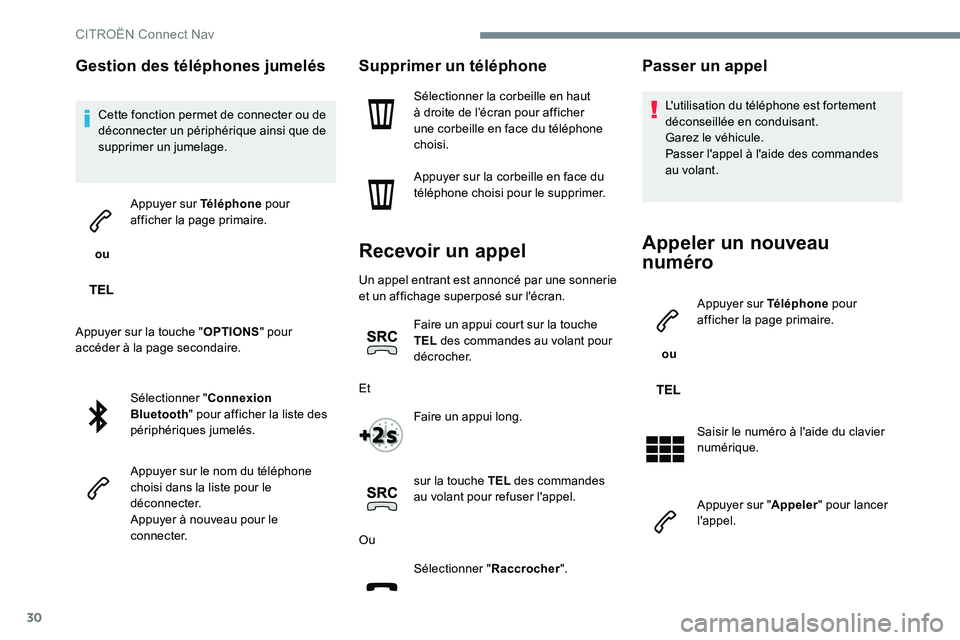
30
Gestion des téléphones jumelés
Cette fonction permet de connecter ou de
déconnecter un périphérique ainsi que de
supprimer un jumelage.
ou Appuyer sur Téléphone
pour
afficher la page primaire.
Appuyer sur la touche " OPTIONS" pour
accéder à la page secondaire.
Sélectionner " Connexion
Bluetooth " pour afficher la liste des
périphériques jumelés.
Appuyer sur le nom du téléphone
choisi dans la liste pour le
déconnecter.
Appuyer à nouveau pour le
connecter.
Supprimer un téléphone
Sélectionner la corbeille en haut
à droite de l’écran pour afficher
une corbeille en face du téléphone
choisi.
Appuyer sur la corbeille en face du
téléphone choisi pour le supprimer.
Recevoir un appel
Un appel entrant est annoncé par une sonnerie
et un affichage superposé sur l'écran.
Faire un appui court sur la touche
TEL des commandes au volant pour
décrocher.
Et Faire un appui long.
sur la touche TEL des commandes
au volant pour refuser l'appel.
Ou Sélectionner " Raccrocher".
Passer un appel
L'utilisation du téléphone est fortement
déconseillée en conduisant.
Garez le véhicule.
Passer l'appel à l'aide des commandes
au volant.
Appeler un nouveau
numéro
ou Appuyer sur Téléphone
pour
afficher la page primaire.
Saisir le numéro à l'aide du clavier
numérique.
Appuyer sur " Appeler" pour lancer
l'appel.
CITRO
Page 263 of 306
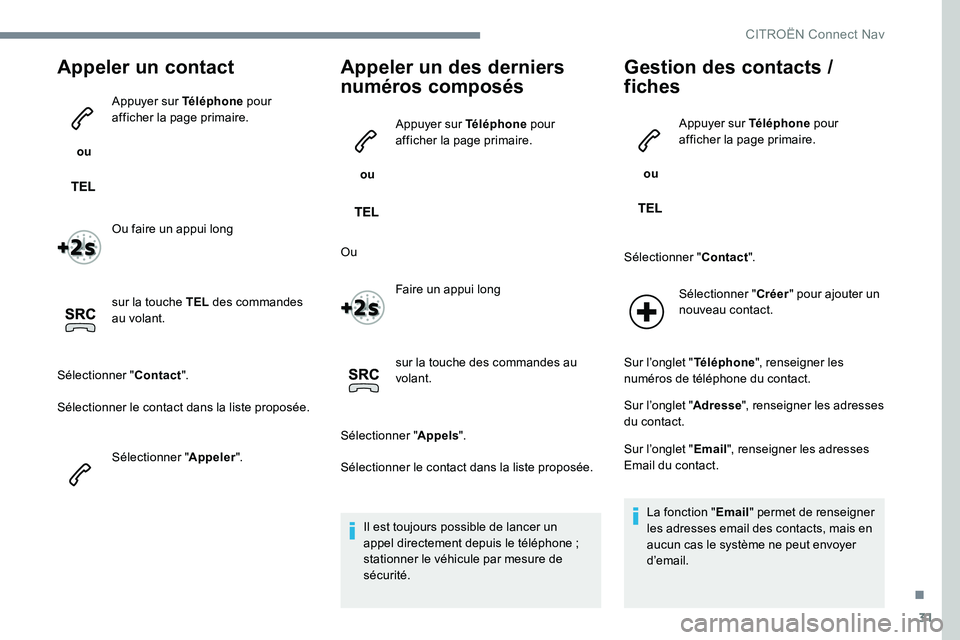
31
Appeler un contact
ou Appuyer sur Téléphone
pour
afficher la page primaire.
Ou faire un appui long
sur la touche TEL des commandes
au volant.
Sélectionner " Contact".
Sélectionner le contact dans la liste proposée.
Sélectionner " Appeler".
Appeler un des derniers
numéros composés
ou Appuyer sur Téléphone
pour
afficher la page primaire.
Ou Faire un appui long
sur la touche des commandes au
volant.
Sélectionner " Appels".
Sélectionner le contact dans la liste proposée.
Il est toujours possible de lancer un
appel directement depuis le téléphone
;
stationner le véhicule par mesure de
sécurité.
Gestion des contacts /
fiches
ou Appuyer sur Téléphone
pour
afficher la page primaire.
Sélectionner " Contact".
Sélectionner " Créer" pour ajouter un
nouveau contact.
Sur l’onglet " Téléphone", renseigner les
numéros de téléphone du contact.
Sur l’onglet " Adresse", renseigner les adresses
du contact.
Sur l’onglet " Email", renseigner les adresses
Email du contact.
La fonction " Email" permet de renseigner
les adresses email des contacts, mais en
aucun cas le système ne peut envoyer
d’email.
.
CITRO
Page 264 of 306
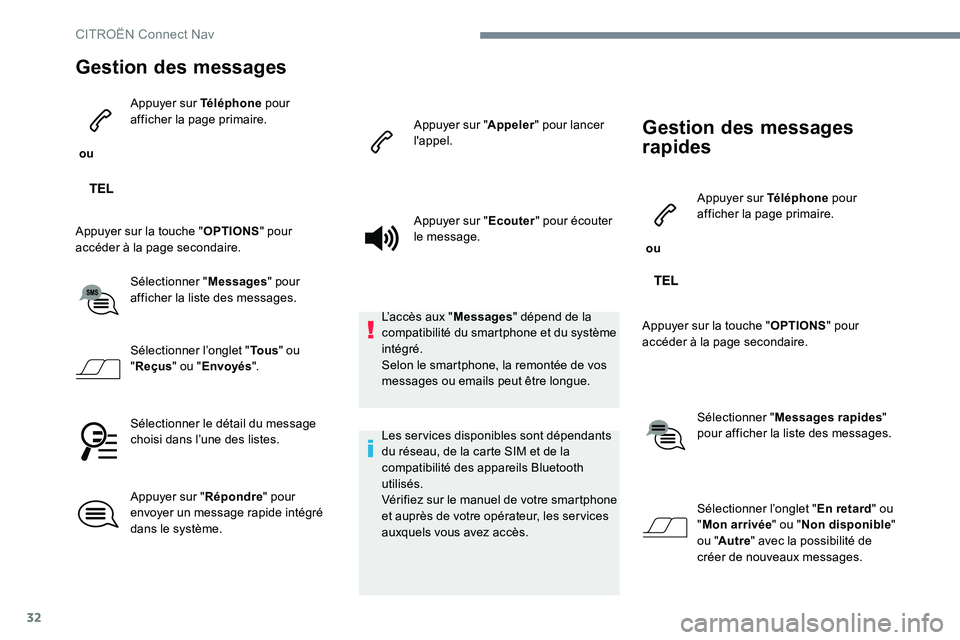
32
Gestion des messages
ou Appuyer sur Téléphone
pour
afficher la page primaire.
Appuyer sur la touche " OPTIONS" pour
accéder à la page secondaire.
Sélectionner " Messages" pour
afficher la liste des messages.
Sélectionner l’onglet " To u s" ou
" Reçus " ou "Envoyés ".
Sélectionner le détail du message
choisi dans l’une des listes.
Appuyer sur " Répondre" pour
envoyer un message rapide intégré
dans le système. Appuyer sur "
Appeler" pour lancer
l'appel.
Appuyer sur " Ecouter" pour écouter
le message.
L’accès aux " Messages" dépend de la
compatibilité du smartphone et du système
intégré.
Selon le smartphone, la remontée de vos
messages ou emails peut être longue.
Les services disponibles sont dépendants
du réseau, de la carte SIM et de la
compatibilité des appareils Bluetooth
utilisés.
Vérifiez sur le manuel de votre smartphone
et auprès de votre opérateur, les services
auxquels vous avez accès.
Gestion des messages
rapides
ou Appuyer sur Téléphone
pour
afficher la page primaire.
Appuyer sur la touche " OPTIONS" pour
accéder à la page secondaire.
Sélectionner " Messages rapides "
pour afficher la liste des messages.
Sélectionner l’onglet " En retard" ou
" Mon arrivée " ou "Non disponible "
ou " Autre " avec la possibilité de
créer de nouveaux messages.
CITRO
Page 265 of 306
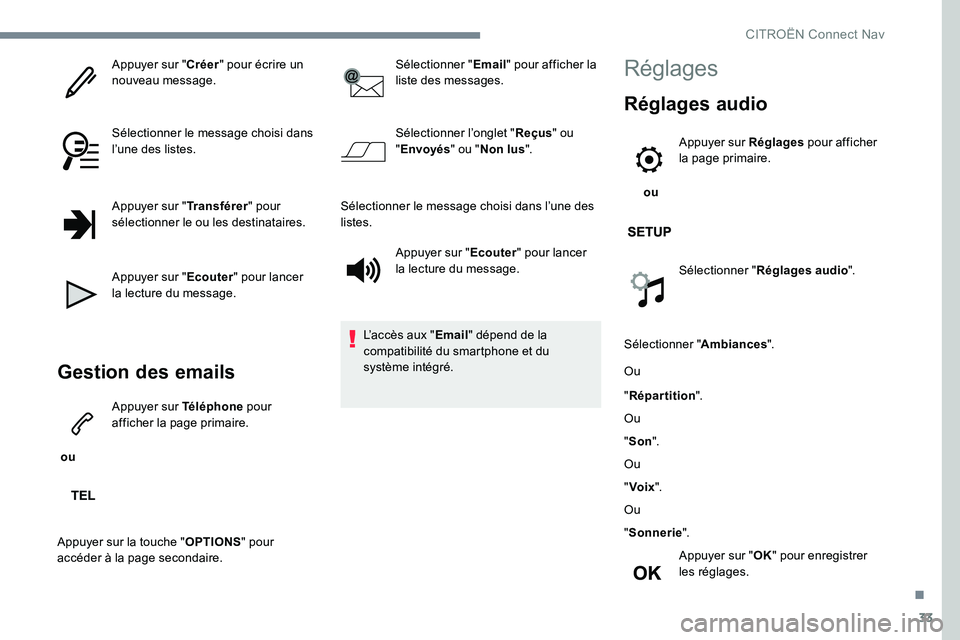
33
Appuyer sur "Créer" pour écrire un
nouveau message.
Sélectionner le message choisi dans
l’une des listes.
Appuyer sur " Transférer" pour
sélectionner le ou les destinataires.
Appuyer sur " Ecouter" pour lancer
la lecture du message.
Gestion des emails
ou Appuyer sur Téléphone
pour
afficher la page primaire.
Appuyer sur la touche " OPTIONS" pour
accéder à la page secondaire. Sélectionner "
Email" pour afficher la
liste des messages.
Sélectionner l’onglet " Reçus" ou
" Envoyés " ou "Non lus ".
Sélectionner le message choisi dans l’une des
listes. Appuyer sur " Ecouter" pour lancer
la lecture du message.
L’accès aux " Email" dépend de la
compatibilité du smartphone et du
système intégré.
Réglages
Réglages audio
ou Appuyer sur Réglages
pour afficher
la page primaire.
Sélectionner " Réglages audio ".
Sélectionner " Ambiances".
Ou
" Répartition ".
Ou
" Son ".
Ou
" Voix ".
Ou
" Sonnerie ".
Appuyer sur " OK" pour enregistrer
les réglages.
.
CITROËN Connect Nav
Page 266 of 306
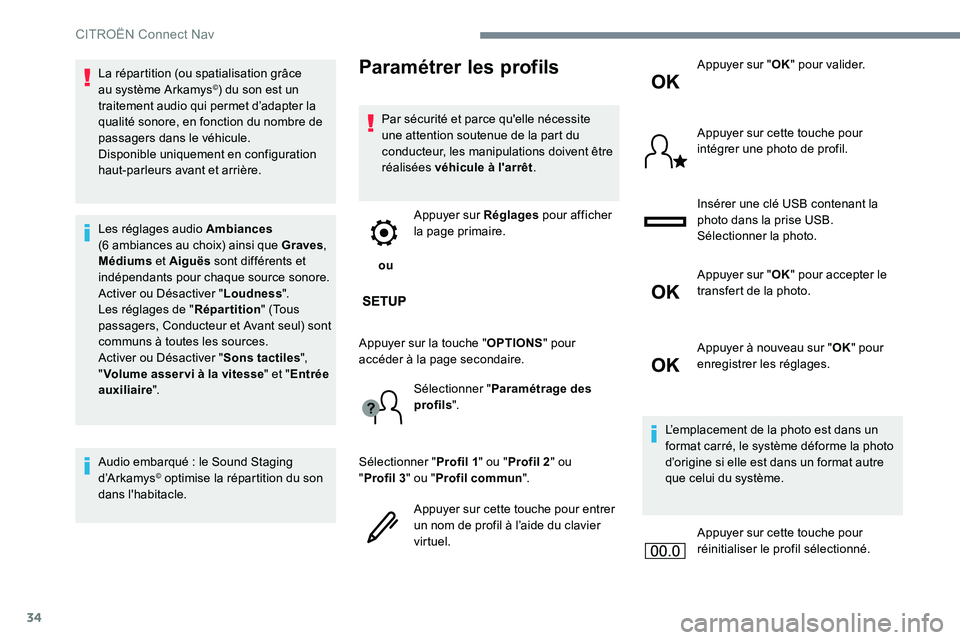
34
La répartition (ou spatialisation grâce
au système Arkamys©) du son est un
traitement audio qui permet d’adapter la
qualité sonore, en fonction du nombre de
passagers dans le véhicule.
Disponible uniquement en configuration
haut-parleurs avant et arrière.
Les réglages audio Ambiances
(6
ambiances au choix) ainsi que Graves ,
Médiums et Aiguës sont différents et
indépendants pour chaque source sonore.
Activer ou Désactiver " Loudness".
Les réglages de " Répartition" (Tous
passagers, Conducteur et Avant seul) sont
communs à toutes les sources.
Activer ou Désactiver " Sons tactiles",
" Volume asser vi à la vitesse " et "Entrée
auxiliaire ".
Audio embarqué : le Sound Staging
d ’A r k a my s
© optimise la répartition du son
dans l'habitacle.
Paramétrer les profils
Par sécurité et parce qu'elle nécessite
une attention soutenue de la part du
conducteur, les manipulations doivent être
réalisées véhicule à l'arrêt .
ou Appuyer sur Réglages
pour afficher
la page primaire.
Appuyer sur la touche " OPTIONS" pour
accéder à la page secondaire.
Sélectionner " Paramétrage des
profils ".
Sélectionner " Profil 1" ou "Profil 2 " ou
" Profil
3" ou " Profil commun ".
Appuyer sur cette touche pour entrer
un nom de profil à l’aide du clavier
virtuel. Appuyer sur "
OK" pour valider.
Appuyer sur cette touche pour
intégrer une photo de profil.
Insérer une clé USB contenant la
photo dans la prise USB.
Sélectionner la photo.
Appuyer sur " OK" pour accepter le
transfert de la photo.
Appuyer à nouveau sur " OK" pour
enregistrer les réglages.
L’emplacement de la photo est dans un
format carré, le système déforme la photo
d’origine si elle est dans un format autre
que celui du système. Appuyer sur cette touche pour
réinitialiser le profil sélectionné.
CITROËN Connect Nav
Page 267 of 306
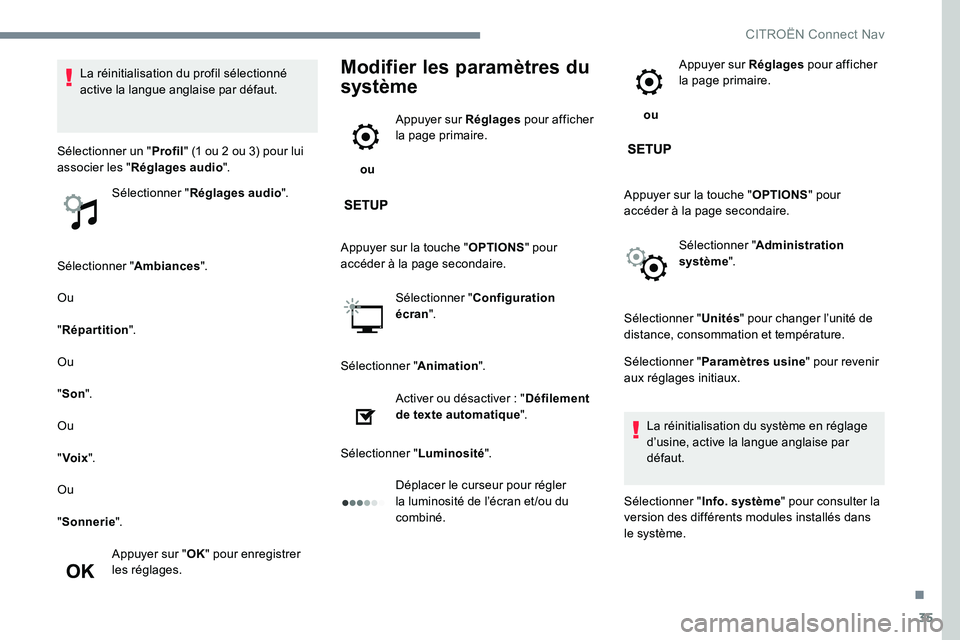
35
Sélectionner "Ambiances".
Ou
" Répartition ".
Ou
" Son ".
Ou
" Voix ".
Ou
" Sonnerie ".
Appuyer sur " OK" pour enregistrer
les réglages.
Modifier les paramètres du
système
ou Appuyer sur Réglages
pour afficher
la page primaire.
Appuyer sur la touche " OPTIONS" pour
accéder à la page secondaire.
Sélectionner " Configuration
écran ".
Sélectionner " Animation".
Activer ou désactiver : " Défilement
de texte automatique ".
Sélectionner " Luminosité".
Déplacer le curseur pour régler
la luminosité de l’écran et /ou du
combiné. ou
Appuyer sur Réglages
pour afficher
la page primaire.
Appuyer sur la touche " OPTIONS" pour
accéder à la page secondaire.
Sélectionner " Administration
système ".
La réinitialisation du profil sélectionné
active la langue anglaise par défaut.
Sélectionner un " Profil" (1 ou 2 ou 3) pour lui
associer les " Réglages audio ".
Sélectionner " Réglages audio ".
Sélectionner "Unités" pour changer l’unité de
distance, consommation et température.
Sélectionner " Paramètres usine " pour revenir
aux réglages initiaux.
La réinitialisation du système en réglage
d’usine, active la langue anglaise par
défaut.
Sélectionner " Info. système " pour consulter la
version des différents modules installés dans
le système.
.
CITROËN Connect Nav
Page 268 of 306
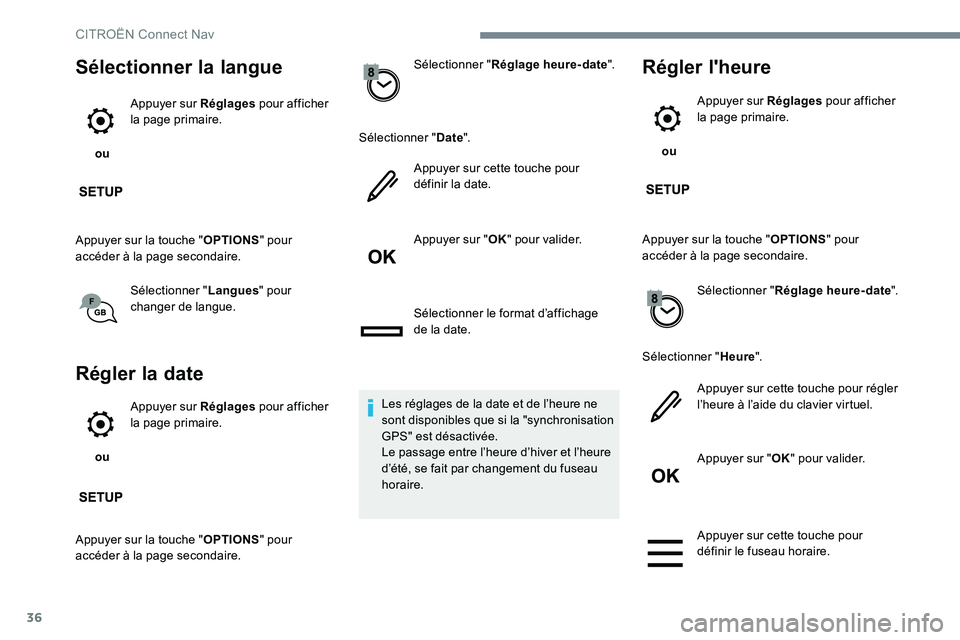
36
Sélectionner la langue
ou Appuyer sur Réglages
pour afficher
la page primaire.
Appuyer sur la touche " OPTIONS" pour
accéder à la page secondaire.
Sélectionner " Langues" pour
changer de langue.
Régler la date
ou Appuyer sur Réglages
pour afficher
la page primaire.
Appuyer sur la touche " OPTIONS" pour
accéder à la page secondaire. Sélectionner "
Réglage heure-date ".
Sélectionner " Date".
Appuyer sur cette touche pour
définir la date.
Appuyer sur " OK" pour valider.
Sélectionner le format d’affichage
de la date.
Les réglages de la date et de l’heure ne
sont disponibles que si la "synchronisation
GPS" est désactivée.
Le passage entre l’heure d’hiver et l’heure
d’été, se fait par changement du fuseau
horaire.
Régler l'heure
ou Appuyer sur Réglages
pour afficher
la page primaire.
Appuyer sur la touche " OPTIONS" pour
accéder à la page secondaire.
Sélectionner " Réglage heure-date ".
Sélectionner " Heure".
Appuyer sur cette touche pour régler
l’heure à l’aide du clavier virtuel.
Appuyer sur " OK" pour valider.
Appuyer sur cette touche pour
définir le fuseau horaire.
CITRO
Page 269 of 306
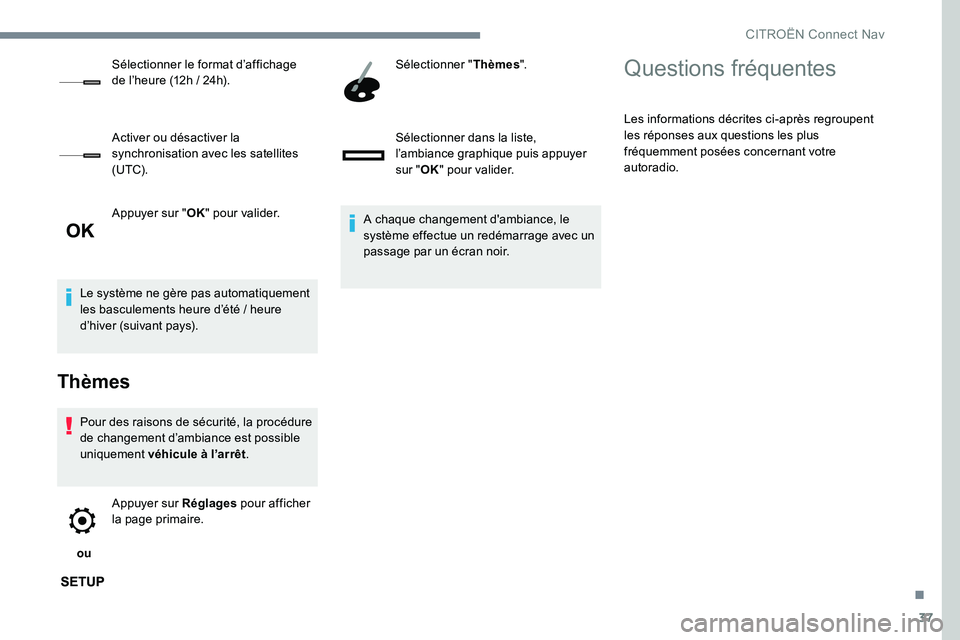
37
Appuyer sur "OK" pour valider.
Le système ne gère pas automatiquement
les basculements heure d’été / heure
d’hiver (suivant pays).
Thèmes
Pour des raisons de sécurité, la procédure
de changement d’ambiance est possible
uniquement véhicule à l’arrêt .
ou Appuyer sur Réglages
pour afficher
la page primaire. Sélectionner "
Thèmes".
Sélectionner dans la liste,
l’ambiance graphique puis appuyer
sur " OK" pour valider.
A chaque changement d'ambiance, le
système effectue un redémarrage avec un
passage par un écran noir.
Sélectionner le format d’affichage
de l’heure (12h / 24h).
Activer ou désactiver la
synchronisation avec les satellites
(UTC).
Questions fréquentes
Les informations décrites ci-après regroupent
les réponses aux questions les plus
fréquemment posées concernant votre
autoradio.
.
CITROËN Connect Nav
Page 270 of 306
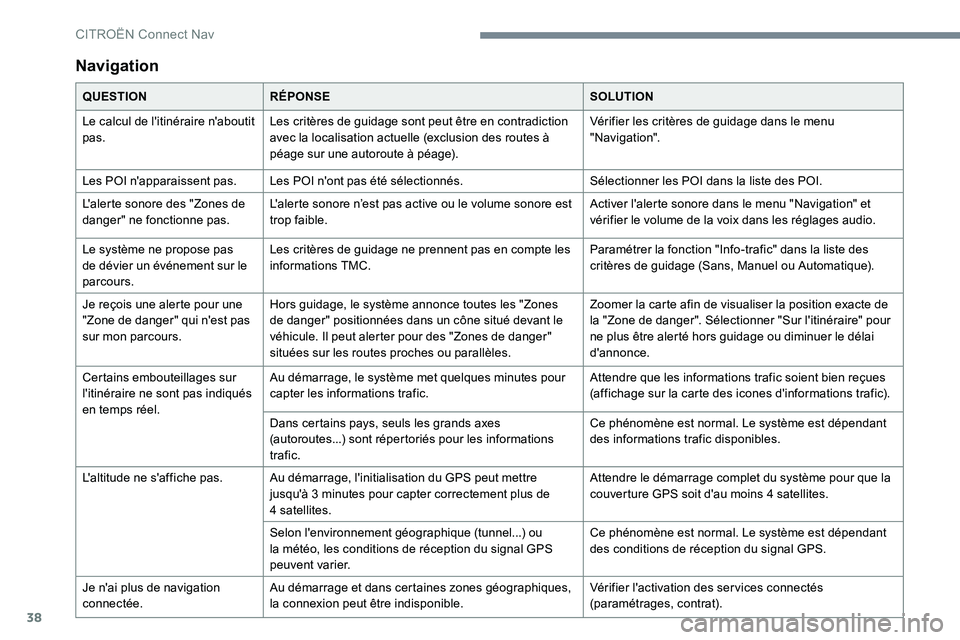
38
Navigation
QUESTIONRÉPONSE SOLUTION
Le calcul de l'itinéraire n'aboutit
pas. Les critères de guidage sont peut être en contradiction
avec la localisation actuelle (exclusion des routes à
péage sur une autoroute à péage). Vérifier les critères de guidage dans le menu
"Navigation".
Les POI n'apparaissent pas. Les POI n'ont pas été sélectionnés. Sélectionner les POI dans la liste des POI.
L'alerte sonore des "Zones de
danger" ne fonctionne pas. L'alerte sonore n’est pas active ou le volume sonore est
trop faible. Activer l'alerte sonore dans le menu "Navigation" et
vérifier le volume de la voix dans les réglages audio.
Le système ne propose pas
de dévier un événement sur le
parcours. Les critères de guidage ne prennent pas en compte les
informations TMC.
Paramétrer la fonction "Info-trafic" dans la liste des
critères de guidage (Sans, Manuel ou Automatique).
Je reçois une alerte pour une
"Zone de danger" qui n'est pas
sur mon parcours. Hors guidage, le système annonce toutes les "Zones
de danger" positionnées dans un cône situé devant le
véhicule. Il peut alerter pour des "Zones de danger"
situées sur les routes proches ou parallèles. Zoomer la carte afin de visualiser la position exacte de
la "Zone de danger". Sélectionner "Sur l'itinéraire" pour
ne plus être alerté hors guidage ou diminuer le délai
d'annonce.
Certains embouteillages sur
l'itinéraire ne sont pas indiqués
en temps réel. Au démarrage, le système met quelques minutes pour
capter les informations trafic.
Attendre que les informations trafic soient bien reçues
(affichage sur la carte des icones d'informations trafic).
Dans certains pays, seuls les grands axes
(autoroutes...) sont répertoriés pour les informations
trafic. Ce phénomène est normal. Le système est dépendant
des informations trafic disponibles.
L'altitude ne s'affiche pas. Au démarrage, l'initialisation du GPS peut mettre jusqu'à 3 minutes pour capter correctement plus de
4
satellites. Attendre le démarrage complet du système pour que la
couverture GPS soit d'au moins 4 satellites.
Selon l'environnement géographique (tunnel...) ou
la météo, les conditions de réception du signal GPS
peuvent varier. Ce phénomène est normal. Le système est dépendant
des conditions de réception du signal GPS.
Je n'ai plus de navigation
connectée. Au démarrage et dans certaines zones géographiques,
la connexion peut être indisponible. Vérifier l'activation des services connectés
(paramétrages, contrat).
CITRO